Wenn Google Maps langsam geworden ist und sehr lange braucht, um Ihnen die Navigationsrouten darzustellen, dann sollten Sie dies nicht länger ertragen, sondern mit den nachfolgenden Tipps Abhilfe schaffen.
Hier sind einige nützliche Tipps, die Sie unbedingt ausprobieren sollten, um die App „Google Maps“ zu beschleunigen.
Google Maps beschleunigen und flüssiger darstellen
Da die Ursache für dieses Problem vielseitig sein kann, gibt es keine universelle oder einzelne Lösung. Sie müssen alle untenstehenden Tipps ausprobieren, bis Sie der Meinung sind, dass das Problem gelöst ist.
Mobile Daten aktiviert?
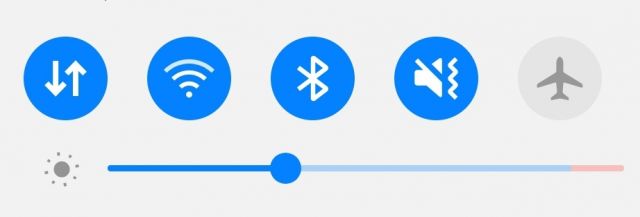
Mit aktivierten mobilen Daten wird die Standortbestimmung schneller ausgeführt und die Daten für die Route werden schneller geladen. Sie sollten mindestens 3G zur Verfüg haben, damit eine schnelle Routenplanung in Google Maps möglich ist.
Flugzeug Modus aktivieren/ deaktivieren
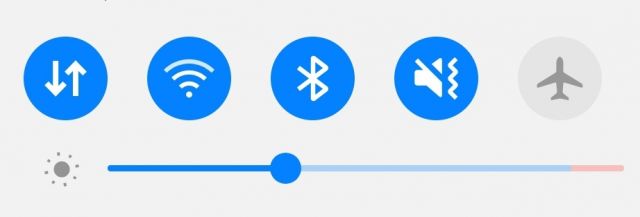
Durch das Deaktivieren und erneute Aktivieren des Flugzeugmodus wird die Verbindung zum Netzwerk neu aufgebaut und somit die Probleme mit dem Netzwerkfehler, falls vorhanden, behoben. Ziehen Sie die Statusleiste herunter und aktivieren Sie den Flugzeugmodus. Warten Sie dann 30 Sekunden und deaktivieren Sie diesen dann wieder.
Daten Sparen deaktivieren
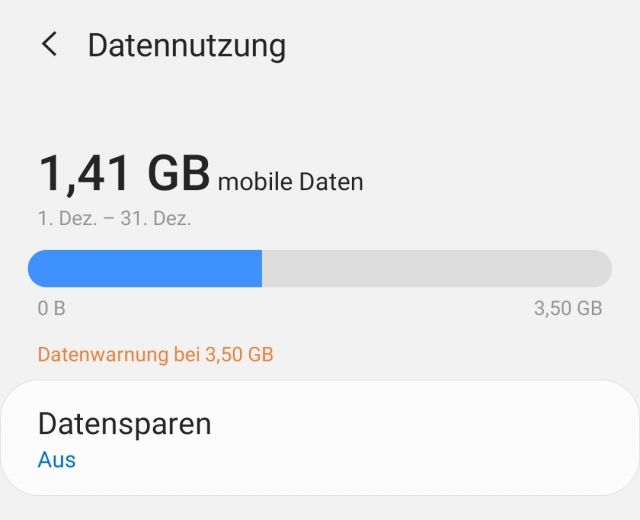
Diese Funktion macht genau das, was ihr Name schon sagt: Sie reduziert den Datenverbrauch, indem sie verhindert, dass Anwendungen Datenpakete im Hintergrund austauschen.
Da Google Maps eine konstante, ununterbrochene Datenversorgung benötigt, könnte diese Funktion das ein oder andere Problem mit der Anwendung verursachen. Es wird daher empfohlen, diese Funktion zu deaktivieren.
Gehen Sie dazu zu:
- Einstellungen --> WiFi und Internet --> SIM & Netzwerk --> Daten Sparen
Deaktivieren Sie in dem Untermenü den Umschalter.
Google Maps Kompass kalibrieren
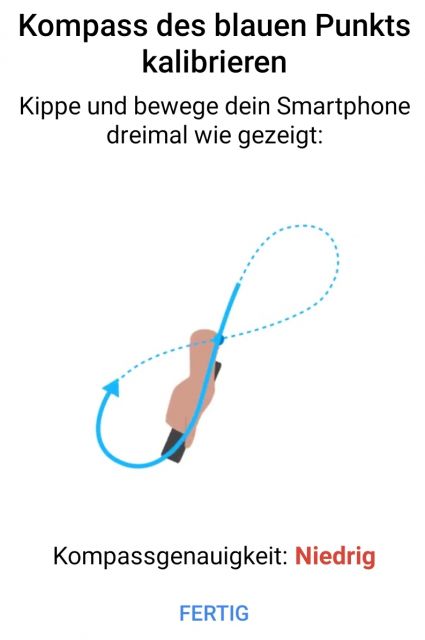
Um den Standort weiter anzupassen und die Genauigkeit des Ortes zu verbessern, sollten Sie eine Kalibrierung des Kompasses in Betracht ziehen. Dies sollte Probleme mit Google Maps beheben.
Aktivieren Sie daher die Option GPS im Menü Einstellungen und fahren Sie mit den folgenden Schritten fort:
1. Starten Sie Google Maps auf Ihrem Gerät.
2. Es sollte dann Ihren aktuellen Standort durch einen blauen Punkt und eine "Sie sind hier"-Markierung anzeigen. Tippen Sie darauf.
3. Tippen Sie dann auf den Begriff Kompass kalibrieren, der sich unten links befindet.
4. Neigen und bewegen Sie nun Ihr Gerät dreimal wie angegeben.
Die Kalibrierung des Kompasses sollte dazu führen, dass die Karten jetzt Ihre aktuelle Position erkennen und die Routen viel flüssiger und performanter anpassen können.
Verbesserte Standortbestimmung aktivieren
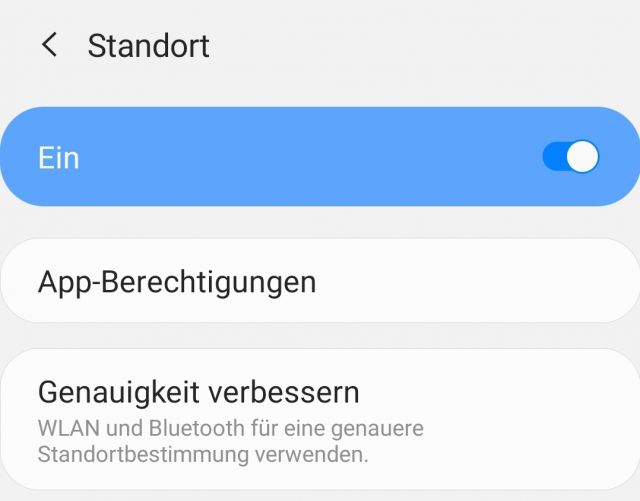
Um Ihre geografische Position besser zu erkennen, könnte Ihr Gerät auch die Funktion WiFi-Scannen und Bluetooth-Scannen verwenden.
Um diese Funktionen zu aktivieren, gehen Sie zu:
- Einstellungen --> Standort --> WiFi- und Bluetooth-Scannen
Aktivieren Sie die beiden Schalter.
Akku sparen deaktivieren
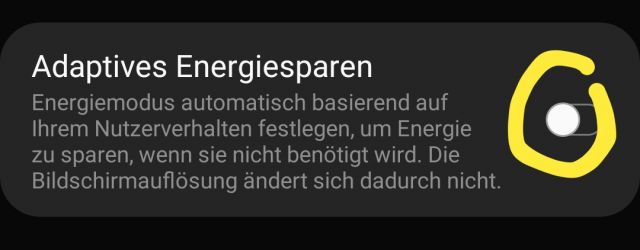
Wenn die Batteriesparfunktion aktiviert ist, dann schränkt diese die Hintergrundanwendungen und -dienste ein. Deswegen sollten Sie diese Funktion für Google Maps deaktivieren.
Navigieren Sie zu:
- Einstellungen --> Akku --> Akku Sparen
Deaktivieren Sie die Funktion.
Mit diesen Einstellungen sollte es möglich sein, dass Google Maps flüssiger und schneller läuft s es zuvor der Fall war.

 Manuel ist ein anerkannter Tech-Experte mit über 15 Jahren Erfahrung in der Welt der Handys, Smartphones und PC-Systeme. Er teilt sein fundiertes Fachwissen hier im Blog, um Technik verständlich zu machen und praktische Lösungen für alltägliche Probleme zu bieten. Seine Artikel basieren auf langjähriger Praxiserfahrung und machen ihn zu einem glaubwürdigen Ansprechpartner für alle Technik-Fragen. Mehr über Manuel findest du hier.
Manuel ist ein anerkannter Tech-Experte mit über 15 Jahren Erfahrung in der Welt der Handys, Smartphones und PC-Systeme. Er teilt sein fundiertes Fachwissen hier im Blog, um Technik verständlich zu machen und praktische Lösungen für alltägliche Probleme zu bieten. Seine Artikel basieren auf langjähriger Praxiserfahrung und machen ihn zu einem glaubwürdigen Ansprechpartner für alle Technik-Fragen. Mehr über Manuel findest du hier.
Kommentar schreiben